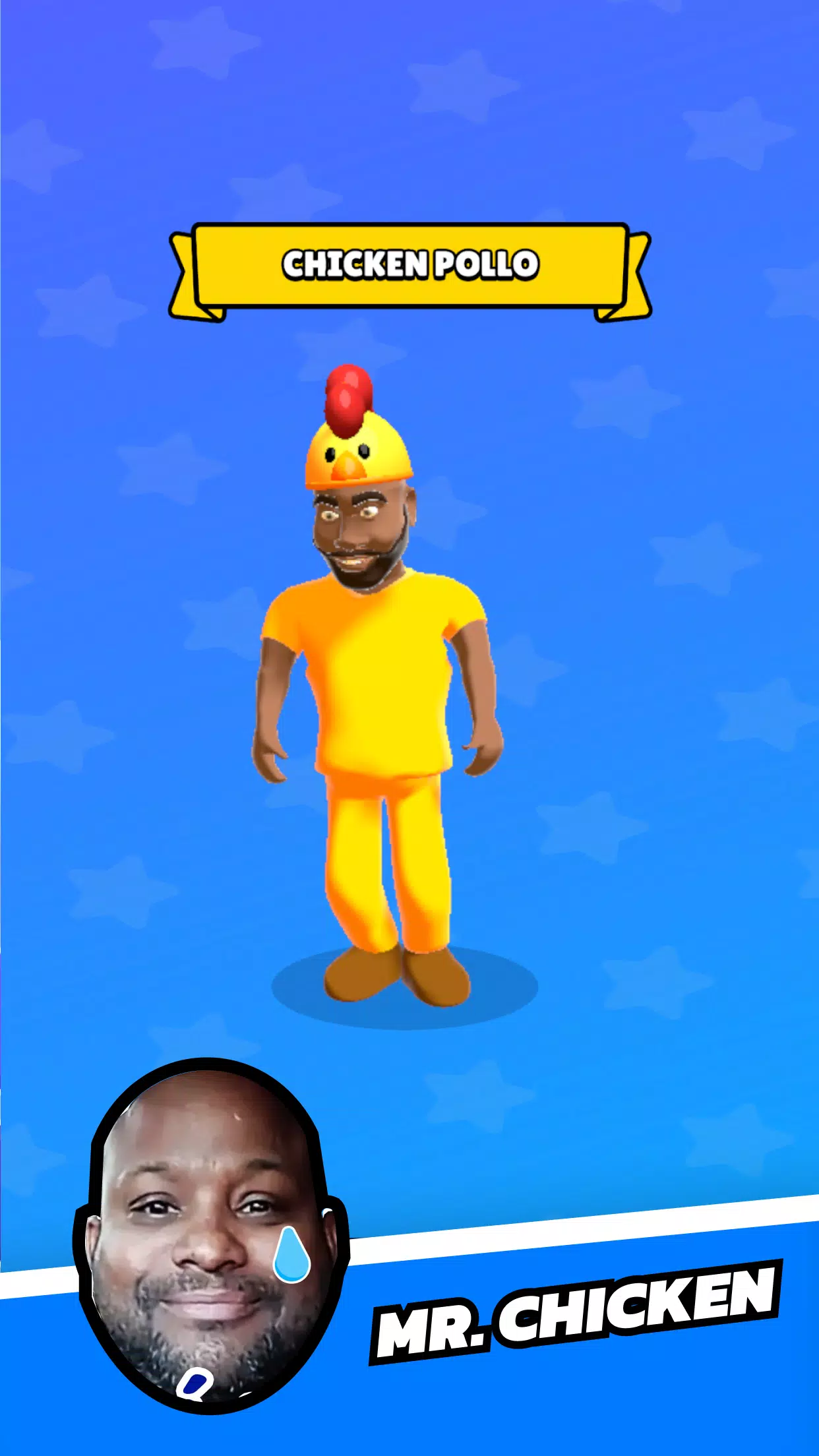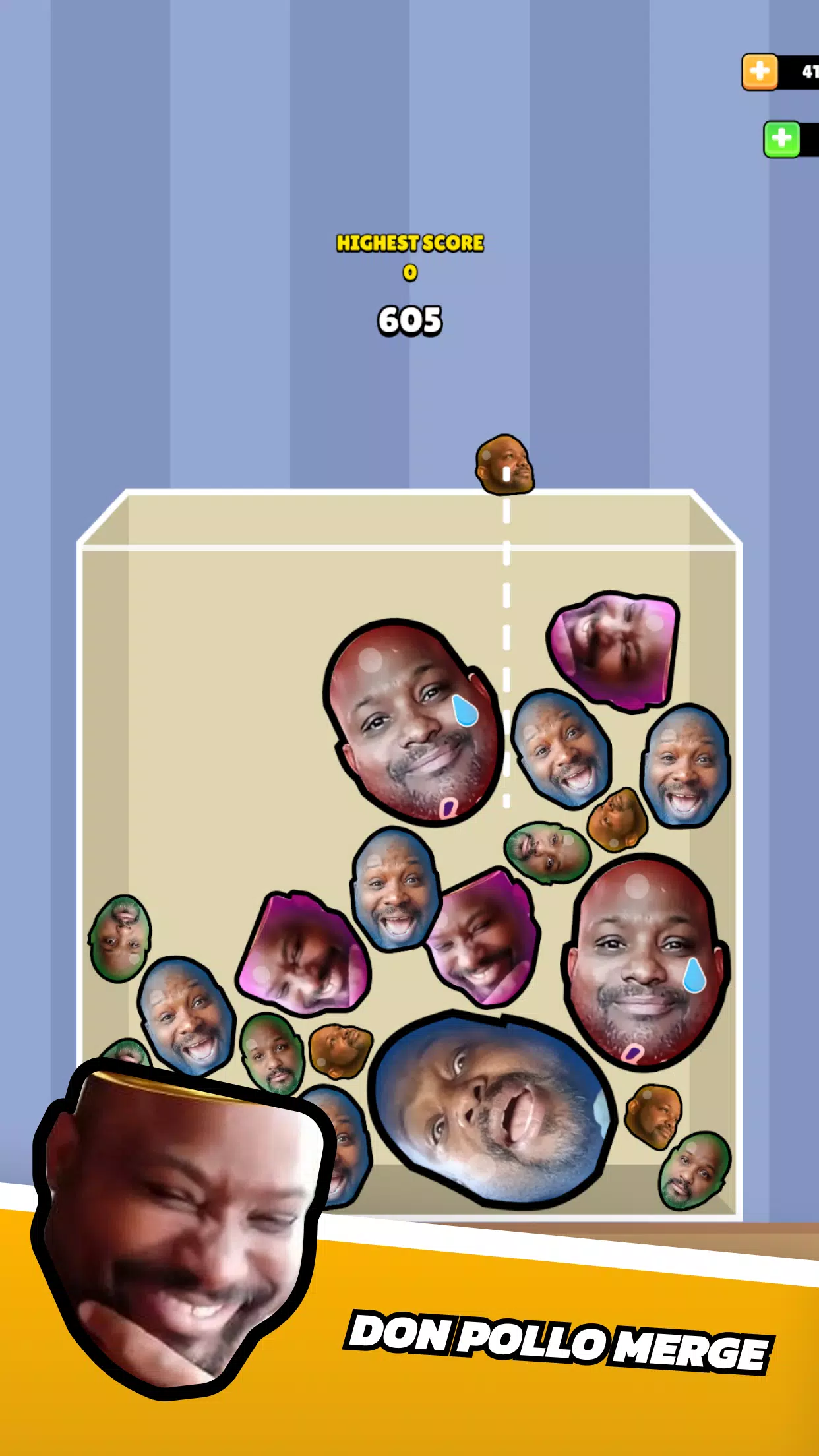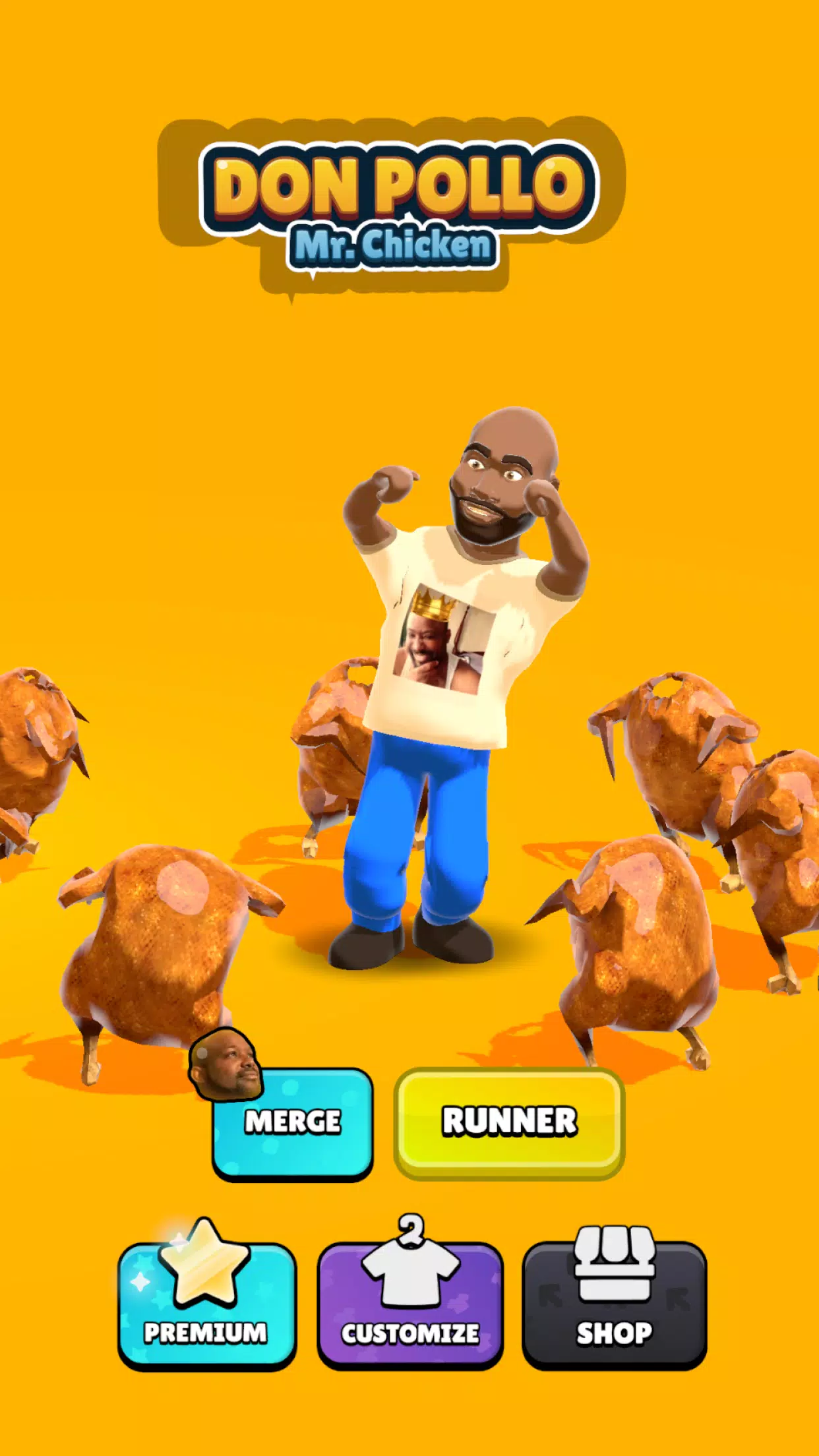Don Pollo: Chicken Chase
Это руководство по использованию браузера Google Chrome, чтобы легко перевести контент веб -страницы. В этом руководстве будут подробно описаны функции перевода Google Chrome, включая перевод всего веб -страниц, выбранного текста и настройки настроек перевода. Освоение этих методов позволит вам легко ориентироваться в многоязычных веб -сайтах.
Шаг 1:
Найдите и нажмите больше меню в верхнем правом углу Google Chrome (обычно представленное тремя вертикальными точками или тремя горизонтальными линиями). Это открывает настройки и другие параметры.

Шаг 2:
В раскрывающемся меню выберите «Настройки». Это откроет страницу настроек браузера.

Шаг 3:
В верхней части страницы настроек вы найдете панель поиска. Введите «Перевод» или «языки», чтобы быстро найти соответствующие настройки.

Шаг 4:
После того, как вы найдете настройки перевода, вы увидите опцию, обычно помеченную «языками» или «службы перевода». Нажмите на эту опцию.
Шаг 5:
В настройках языка вы найдете выпадающее меню, в котором перечислены языки, поддерживаемые вашим браузером. Нажмите кнопку «Добавить языки» или просмотрите свои существующие языки.

Шаг 6:
На этой странице, в дополнение к добавлению или управлению языками, вы увидите возможность «предложить перевести страницы, которые не на языке, который вы читаете». Убедитесь, что эта опция включена. Затем Chrome автоматически предложит вам переводить страницы, не на том языке браузера по умолчанию.
Don Pollo: Chicken Chase
Это руководство по использованию браузера Google Chrome, чтобы легко перевести контент веб -страницы. В этом руководстве будут подробно описаны функции перевода Google Chrome, включая перевод всего веб -страниц, выбранного текста и настройки настроек перевода. Освоение этих методов позволит вам легко ориентироваться в многоязычных веб -сайтах.
Шаг 1:
Найдите и нажмите больше меню в верхнем правом углу Google Chrome (обычно представленное тремя вертикальными точками или тремя горизонтальными линиями). Это открывает настройки и другие параметры.

Шаг 2:
В раскрывающемся меню выберите «Настройки». Это откроет страницу настроек браузера.

Шаг 3:
В верхней части страницы настроек вы найдете панель поиска. Введите «Перевод» или «языки», чтобы быстро найти соответствующие настройки.

Шаг 4:
После того, как вы найдете настройки перевода, вы увидите опцию, обычно помеченную «языками» или «службы перевода». Нажмите на эту опцию.
Шаг 5:
В настройках языка вы найдете выпадающее меню, в котором перечислены языки, поддерживаемые вашим браузером. Нажмите кнопку «Добавить языки» или просмотрите свои существующие языки.

Шаг 6:
На этой странице, в дополнение к добавлению или управлению языками, вы увидите возможность «предложить перевести страницы, которые не на языке, который вы читаете». Убедитесь, что эта опция включена. Затем Chrome автоматически предложит вам переводить страницы, не на том языке браузера по умолчанию.